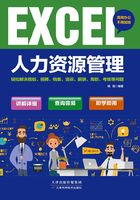
名额编制计划表
表格说明:
名额编制计划表是人力资源管理的一项基本内容,通过这份Excel表格,管理者可以了解公司人员的大致情况。
本节任务:
本节为大家详细介绍如何使用Excel 2016制作一份公司各个部门的名额编制计划表。本节学习的重点是掌握求和的快捷设置方法。
学习目标:
◎ 掌握Excel表格的一些基本操作。
◎ 掌握Excel求和函数公式中的一些操作技巧。
具体步骤:

STEP1:创建文件名称并设置行高
① 新建一个Excel工作表,并将其命名为“名额编制计划表”。
② 在打开的空白工作簿中用鼠标选中第2行单元格,然后在功能区中选择【格式】,用左键点击后即会出现下拉菜单,继续点击【行高】,在弹出的【行高】对话框中,把行高设置为35,然后单击【确定】。
③ 用同样的方法,把第4行的行高设置为30,把第5至第21行的行高设置为25。

STEP2:设置列宽
① 用鼠标选中C列至G列单元格,然后在功能区选择【格式】,用左键点击后即会出现下拉菜单,继续点击【列宽】,在弹出的【列宽】对话框中,把列宽设置为15,然后单击【确定】。
② 用同样的方法,把H列单元格的列宽设置为11。

STEP3:合并单元格
① 用鼠标选中B2:H2,然后在功能区选择【合并后居中】按钮,对选中的单元格进行合并。
② 用同样的方法,将B5:B7、B8:B10、B11:B14、B15:B20、B21:G21的单元格进行合并,最终的效果如图所示。

STEP4:设置边框线
① 用鼠标选中B4:H21单元格区域,单击鼠标右键,在弹出的菜单中选择【设置单元格格式】;用鼠标点击后,就会出现【设置单元格格式】对话框;点击【边框】选项卡,选择细线,然后点击【内部】按钮;再选择粗线,然后点击【外边框】按钮。

② 点击【确定】后,最终的效果如图所示。

STEP5:输入内容
① 用鼠标选中B2:H2,然后在功能区选择【合并后居中】按钮,点击后在B2:H2单元格内输入“名额编制计划表”;选中该单元格,将【字号】设置为20,将【字体颜色】设置为【深蓝色】;在功能区中点击【垂直居中】和【居中】,并用【Ctrl+B】快捷键将文字加粗。
② 在B3:H11区域内的单元格中分别输入文字,并按照前面提到的方法对文字进行适当调整,最终的效果如图所示。

STEP6:设置累积求和公式
① 选中H5,输入“=SUM(D5:G5)”。

② 点击【Enter】键后,即可为“秘书室”自动求和;然后选中H5,把鼠标放到单元格内的右下角处,按住鼠标左键,然后向下拖拉至H6。

③ 选中H7,输入“=SUM(H5:H6)”。

④ 单击【Enter】键后,最终的效果如图所示。

⑤ 用同样的方法,为“管理部”“营业部”“生产部”的编制人数求和,最终的效果如图所示。

STEP7:设置求和函数公式
① 选中H21单元格,然后输入“=H7+H10+H14+H20”。

② 单击【Enter】键后,即可得到各个部门名额编制计划的总人数。

③ 最终的效果如图所示。
操作小技巧
在本节中使用了很多求和函数公式,但对相同格式的求和函数来说,可以采用“复制”“粘贴”的方式进行简单操作。比如,当我们设置好H5单元格的函数公式“=SUM(D5:G5)”后,即可对其进行复制,然后在“H8”“H11”“H15”等相似的单元格内进行粘贴,这样就可以节省很多操作时间。